
U kunt aan de zijknop beschouwen als een nederige apparatuur die wordt gebruikt om uw Apple Watch , maar deze Unassuming-knop verbergt veel functies, waaronder een gepersonaliseerde app-launcher. Hier is alles wat de zijknop op Apple Watch doet.
De zijknop begon met een vriendenfunctie
Toen het Apple Watch Eerst uitkwam in 2015, had de zijknop een geheel ander doel. Het moest een one-click-methode zijn om je hartslag te sturen naar je vrienden. Het is niet verrassend dat dit niet werkte.
Als u op de zijknop op de Apple Watch drukt, bracht het scherm van het vrienden op. Dit scherm bevatte uw contacten die ook de Apple Watch hadden. Hier kunt u op het scherm tikken om harten of doodles te verzenden of een oproep te plaatsen.
De digitale touchfunctie bestaat nog steeds, maar het is nu diep in de berichten-app verborgen.
De zijknop werkt als een dok
Watchos 3 Update in 2016 bracht een nieuwe functie - het dock. Het was vergelijkbaar met het dock dat je gewend bent op de iPhone, ipad , en Mac , maar met een nieuwe draai.
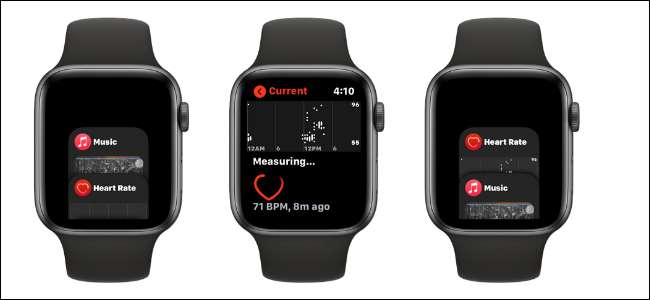
Wanneer u op de zijknop drukt, toont u een lijst met uw recent gebruikte apps, met de meest recente app bovenaan. Hier kunt u naar beneden scrollen met uw vinger of digitale kroon om andere apps te bekijken. Tik gewoon op een app om naar te schakelen.
VERWANT: Hoe een app toe te voegen aan het dock op een iPad
Je kunt het in een gepersonaliseerde app-launcher maken
Er is een reden waarom u niet merkt dat u de zijknop vaak gebruikt. Het komt omdat het standaardgedrag van het dok niet echt nuttig is. De meesten van ons jongleren niet tussen drie of vier verschillende onlangs gebruikte apps zoals wij op de iPhone of iPad.
Gelukkig is er een verborgen functie waarmee je het dock in een gepersonaliseerde app-launcher kunt draaien (zodat je eindelijk de Standaard App Launcher ). In plaats van de recente apps te laten zien, kunt u overschakelen naar uw favoriete apps.
Om dit in te stellen, opent u de app "Watch" op uw iPhone. Kies in het tabblad "My Watch" de optie "Dock".
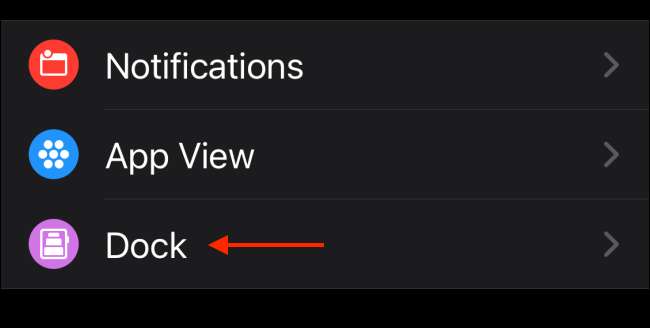
Hier, eerst, schakel eerst het gedeelte "Dock bestellen" naar de optie "Favorieten".
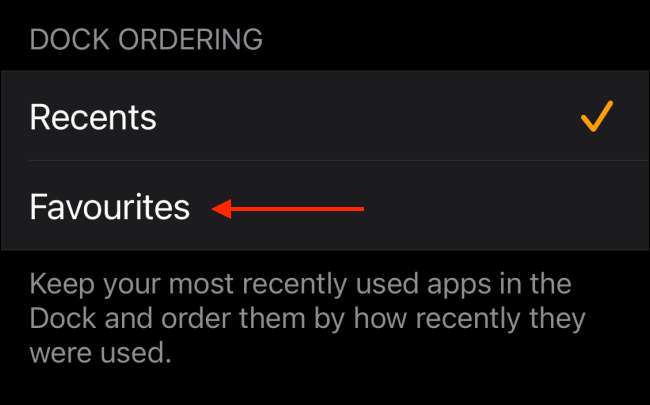
Nu ziet u een lijst met vooraf geselecteerde apps. Tik op de knop "Bewerken" om het dock aan te passen.
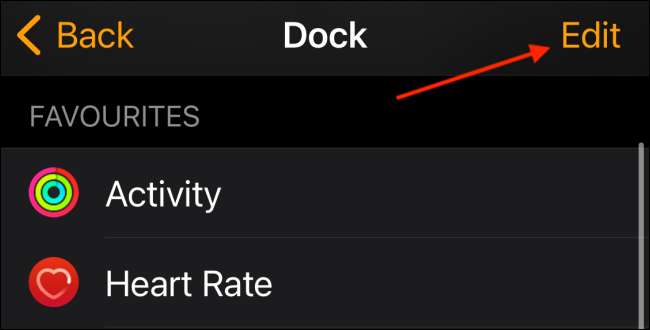
U kunt naar beneden scrollen om alle beschikbare apps op uw Apple Watch te bekijken. Tik op de knop "+" naast een app om het toe te voegen aan de lijst.

Gebruik vervolgens het pictogram met drie lijnen handvat om de app-bestelling opnieuw in te delen. U kunt apps toevoegen en de lay-out van het dock regelen terwijl u wilt. Zodra u klaar bent, tikt u op de knop "GEREED" om de lay-out op te slaan.
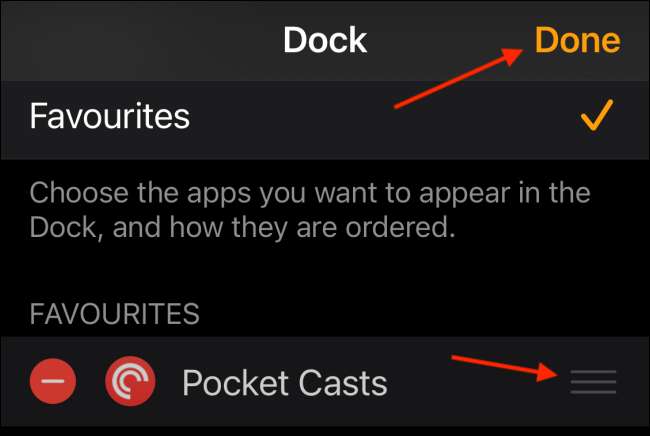
Nu, wanneer u op de zijknop drukt, toont het dock uw lijst met vooraf geselecteerde apps met een preview van wat er in de app is.
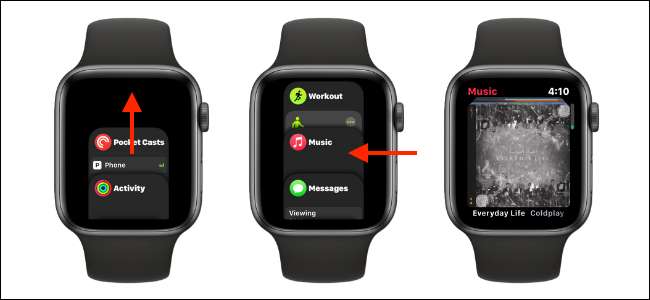
Tik op een app om naar te schakelen. Het dock onthoudt waar je bent gebleven, dus je zult de volgende keer dat je op de zijknop boven aan de bovenkant van de lijst kunt eindigen.
U kunt het gebruiken voor Apple Pay

Als je in een land woont dat Ondersteunt Apple Pay , u kunt de zijknop gebruiken om snel toegang te krijgen tot uw kaarten en waar dan ook Nfc is beschikbaar. Dubbel gewoon op de zijknop om de App Apple Pay-app te openen.
VERWANT: Hoe u kunt instellen en gebruiken Betalen op uw Apple Watch
Hoe de Apple Watch (of neem contact op)
Ten slotte is de zijknop ook hoe u Schakel de Apple Watch uit en hoe u hulpdiensten belt. Houd de zijknop ingedrukt en gebruik vervolgens de schuifregelaar "Power Off" om de Apple Watch uit te schakelen.
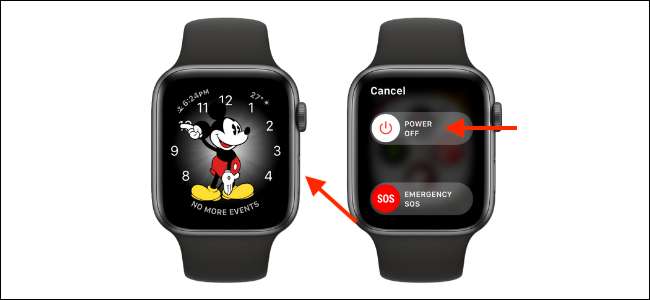
U kunt de schuifregelaar "Noodsituatie SOS" gebruiken om te bellen naar lokale hulpdiensten. Als je de Medische id Opgezet in de gezondheids-app, ziet u hier ook een medische ID-schuifregelaar.
Als u uw Apple-horloge een paar jaar gebruikt, is het misschien moeilijk om het door de dag te halen zonder de oplader te raken. Hier is hoe Verleng de levensduur van de batterij op uw Apple Watch .
VERWANT: Hoe de levensduur van uw Apple Watch te verbeteren: 12 tips






